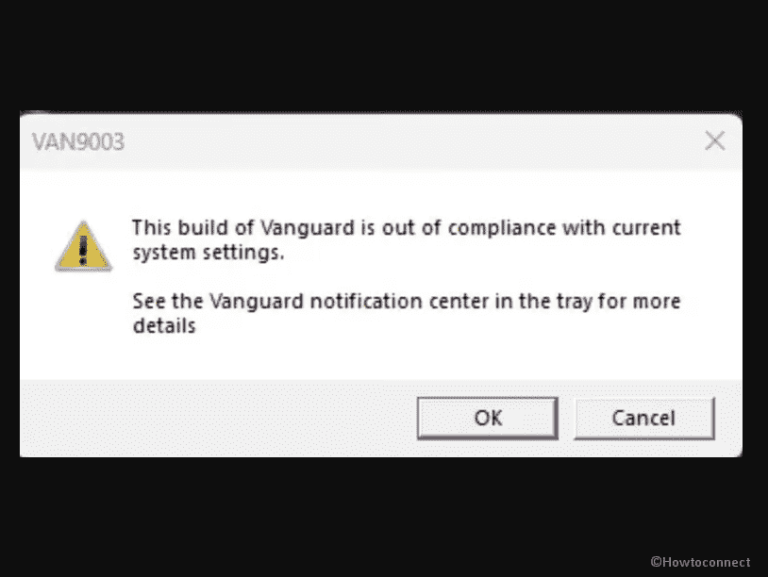Исправление «Сообщается об ошибке Autopilot.dll WIL 0x80070491» в Windows 11 или 10.
Ошибка Autopilot.dll WIL — это наблюдаемая проблема Windows Event Viewer. В этом посте будут рассмотрены несколько возможных способов решения этой проблемы в Windows 11/10. Этот код ошибки может привести к повторяющимся системным сбоям и неожиданным перезагрузкам.
Существует несколько возможных факторов возникновения ошибки WIL Autopilot.dll, в том числе разгон Windows, проблемы в службе помощника по входу в учетную запись Microsoft, неподдержание системы в актуальном состоянии и многое другое. Мы будем систематически устранять эту ошибку способами, указанными ниже:
Сообщалось об ошибке WIL Autopilot.dll в Windows 10 или 11; HРЕЗУЛЬТАТ: 0x80070491
Вот как исправить ошибку Autopilot.dll WIL, о которой сообщалось 0x80070491 в Windows 11 или 10 —
Способ 1: отключить службу помощника по входу в учетную запись Microsoft
Windows включает в себя службу, позволяющую пользователям входить на компьютер с использованием учетной записи Microsoft. Это не что иное, как wlidsvc, также известная как идентификация учетной записи Microsoft, но печальная часть этой службы заключается в том, что она может вызвать ошибку WIL Autopilot.dll, о которой сообщалось 0x80070491. Сначала вы должны попытаться отключить службу помощника по входу в учетную запись Microsoft, чтобы устранить этот код ошибки.
- Нажмите Начинать.
- Тип Услуги.
- Ударил Входить для запуска окна служб.
- Найди Служба помощника по входу в учетную запись Microsoft прокрутив вниз.
- Щелкните его правой кнопкой мыши, затем выберите Характеристики.

- Нажать на Тип запуска раскрывающийся список и выберите инвалид.
- В разделе «Статус услуг» нажмите Стоп.
- Нажмите Хорошо а потом Применять чтобы сохранить эти изменения.

- Вам нужно будет перезагрузите компьютер чтобы эти изменения вступили в силу, а затем проверьте, сохраняется ли проблема.
Имейте в виду, что если вы используете приложение «Календарь Outlook», приложение «Телефонная связь» или другие подобные приложения, они не смогут подключиться к вашей учетной записи.
Способ 2: прекратите разгонять свою систему
Разгон — это метод принуждения ЦП к работе со значительно более высокой скоростью, чем установленное на заводе число, и эта скорость или темп называется «тактовой частотой». Когда вы пытаетесь сделать это вручную, это может привести к отображению 0x80070491 в Windows 11 или 10. Итак, проверьте следующие шаги, чтобы остановить разгон вашей системы:
- Начать сначала свой компьютер и введите БИОС. Процедуры загрузки в BIOS могут различаться в зависимости от производителя, поэтому вам необходимо посетить официальный сайт компании для получения дополнительной информации. Как правило, функциональные клавиши F10, F2, F12, F1 или DEL помогают получить доступ к BIOS. См. – Как получить доступ к настройкам UEFI (BIOS) в Windows 10, 8 и 8.1.
- После входа в BIOS найдите XMP в Варианты разгона.
- Запрещать эту функцию и проверьте, устранена ли проблема.
Способ 3: Найдите Центр обновления Windows
Для тех, кто не в курсе, ошибка ведет историю сотен тысяч действий и операций, которые операционная система обрабатывает каждую минуту. Несмотря на то, что большинство журналов содержат только информационные сообщения, они могут быть полезны при поиске ошибок.
Ошибку Autopilot.dll WIL можно решить, не обновляя Windows, поэтому вам может потребоваться установить все доступные обновления, выполнив шаги, указанные ниже:
- При нажатии Победа + явы можете открыть настройки Windows.
- Нажмите – Центр обновления Windows.
- Выберите «Проверить наличие обновлений».

- После тебя установить их, вы можете просмотреть еще раз, чтобы убедиться, что ошибка 0x80070491 была исправлена.
Если ошибка Autopilot.dll WIL начала появляться после того, как вы установили обновление или новое программное обеспечение, вам следует удалить обновление или программу или использовать восстановление системы, чтобы вернуться к предыдущей точке, когда это не произошло.
В любом случае, если проблема не устранена, вы можете попробовать следующий метод.
Способ 4: установить Windows снова
Переустановка Windows похожа на перезагрузку любого устройства, когда вы предполагаете, что оно автоматически позаботится о себе. Точно так же мы попробуем то же самое, чтобы исправить соответствующую ошибку. Выполните следующие действия:
- Загрузите установочный носитель Windows 10 или 11, посетив Официальный сайт.
- Дважды щелкните файл установки и выберите Да когда ОАК всплывает.
- Принимать условия.
- В появившемся мастере установите флажок «Создать установочный носитель (флэш-накопитель USB, DVD или файл ISO) для другого ПК».
- Нажмите – Следующий.
- Проверить Используйте рекомендации для этого окна ПК, а затем нажмите – Далее.
- Выберите ISO-файл и нажмите Следующий.
- После создания ISO вставьте его в ПК где проблема существует.
- Начать сначала ваш компьютер и быстро нажмите F8, F10, F12, Del или другую кнопку, которая позволит вам войти в BIOS.
- Здесь перейдите в меню «Загрузка» и установите «Флэш-накопитель» в качестве приоритета загрузки.
- Перезагрузите компьютер и следуйте инструкциям на экране для переустановки Windows.
Способ 5: исправить образ системы Windows
Образ системы можно рассматривать как репозиторий, в котором хранится все, что доступно на системном жестком диске, включая операционную систему Windows. Иногда неожиданные сбои мешают работе образа системы, что приводит к сообщениям об ошибках, таких как Autopilot.dll WIL.
Итак, необходимо исправить их, запустив инструмент DISM, который специализируется на исправлении или восстановлении таких образов системы или файлов .wim, и для этого вам необходимо выполнить следующие шаги:
- Нажимать Виндовс + Р.
- Тип команда.
- Нажимать CTRL+Shift+Ввод. Когда начнет появляться командная строка, введите:
DISM/Онлайн/Cleanup-Image/RestoreHealth
- Нажимать Входить.
- Когда команда будет полностью выполнена, пожалуйста, перезагружать компьютер.
Мы надеемся, что, пройдя все вышеупомянутые способы, вы нашли подходящий способ исправить ошибку WIL Autopilot.dll.
Методы:
Способ 1: отключить службу помощника по входу в учетную запись Microsoft
Способ 2: прекратите разгонять свою систему
Способ 3: Найдите Центр обновления Windows
Способ 4: установить Windows снова
Способ 5: исправить образ системы Windows
Вот и все!!